Ukazi za ukazno vrstico Windows. Seznam glavnih ukazov, ki se uporabljajo za ukazno vrstico
Danes mnogi uporabljajo grafični vmesnik Windows za komunikacijo z računalnikom v jeziku, ki ga razume. Vendar se programi še vedno zaženejo z običajno ukazno vrstico (konzolo). Je prednik vmesnika in komunikacijskega sredstva med uporabnikom in računalnikom. Bistvo dela je v tem, da se ukazi vnesejo v niz z uporabo tipkovnice. Ta način upravljanja pogosto uporabljajo skrbniki sistema. Običajni uporabniki morajo poznati tudi osnovne ukaze. 
Konzola - kaj je to?
Programi Windows se zaženejo z ukazno vrstico ukazne vrstice. To je vrsta besedilnega vmesnika, ki je postal na voljo številnim uporabnikom MS DOS. Ukaze se ročno vnesejo v ukazno vrstico. Mnogi menijo, da je konzola zastarela metoda upravljanja, pri kateri se pogosto pojavlja potreba med uporabniki in sistemskimi strokovnjaki. Ukazna vrstica je črno okno z zeleno oznako lokacije in utripajočim kazalcem. Ustrezni ukaz za računalnik se vnese na določeno mesto.
Ukazna vrstica je izjemno priročno okno za reševanje mnogih težav. Vendar pa za interakcijo s konzolo bo potrebno znanje pisanja ukazov. Plus dejstvo, da skrajšajo čas za izvedbo kompleksnih dejanj. V ta namen preprosto vnesite želeno opravilo v niz.
Zakaj potrebujemo ekipe?
Ukazi za ukazno vrstico so potrebni za vzpostavitev uporabniškega stika z operacijskim sistemom in računalnikom. Delo z ukazno vrstico je nujno potrebno za strokovnjake, ki se ukvarjajo s sistemsko administracijo. Konzola je majhen del tega, kar lahko uporabite kot orodje za delo z operacijskim sistemom Windows. Ukazna vrstica je priročna, hitra, z njeno pomočjo je enostavno rešiti številna vprašanja. Za delo z njo bo potrebno znanje ekip in veščin, ki bodo vodile do pozitivnega rezultata. 
CMD - ogromen nabor ukazov. Ne pozabite, da bodo glavni pomagali vaditi. S pomočjo ukazov lahko spremenite, uredite datoteke, ustvarite, obnovite particije, konfigurirate, zaženete, znova zaženete računalnik, izbrišete mape, kopirate in še veliko več. Strokovnjaki svetujejo, da sestavite seznam pomembnih ukazov v zvezku po abecednem redu. To je priročno in pomaga hitro krmariti.
Kako teči?
Ukazi za ukazno vrstico Windows se izvajajo brez težav. Kljub grafičnemu vmesniku je konzola vedno bila in je glavni kontrolni element računalnika. Osnove dela s konzolo bodo uporabne za povprečnega uporabnika. Za zagon ukazne vrstice odprite meni: “Start” - “Run”. V pojavno okno vnesite besedo »Cmd« in pritisnite »Enter«. Če različica operacijskega sistema nima elementa »Run«, potem je kombinacija »Win + R«.
V operacijskem sistemu Windows 7, z desno tipko miške kliknite na "Start", pojdite na "Lastnosti" - "Prilagodi", postavite kljukico poleg "Zaženi". Če želite odpreti konzolo kot skrbnik, vnesite ukaz »Cmd« v iskalno polje »Start«, z desno miškino tipko kliknite program »Cmd«, izberite »Run as administrator«. Na namizju je primerno ustvariti bližnjico, ki bo odprla konzolo. Videz okna vrstice lahko spremeni uporabnik (barva, pisava, lokacija). 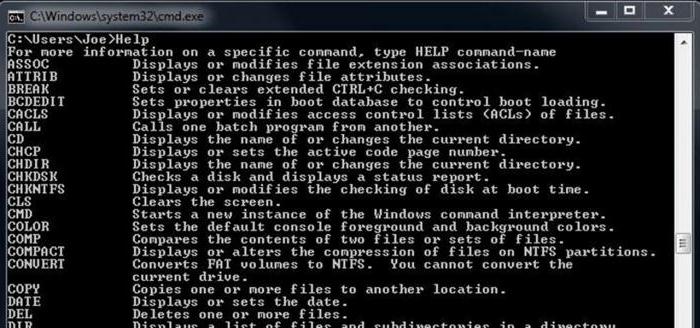
Včasih lahko pride do težav pri kopiranju in lepljenju besedila v ukazno vrstico. V primeru konzole gumbi odložišča ne delujejo. Če želite narediti kopijo, z desno miškino tipko kliknite okno, izberite »Označi«, z levim gumbom miške izberite besedilo in nato z desno tipko miške kliknite. Če želite vstaviti besedilo ali besedilo, z desno tipko miške kliknite ukazno okno Prilepi. Poleg tega lahko s konzolo delate z vročimi tipkami na tipkovnici, s puščicami navzgor / navzdol.
Main
Glavni ukazi v ukazni vrstici uporabniku pomagajo pri reševanju nalog, ki so bistvenega pomena, v kratkem času.
- »DIR« je ukaz, ki navaja datoteke in mape v imeniku, podatke o končnici, velikosti in prostem prostoru na trdem disku. Lahko ga spremenite z uporabo naprednih možnosti. Primer spremembe "DIR / W".
- »CD« - ukaz je potreben za spremembo imenika. Z njegovo pomočjo se je enostavno premakniti v različne imenike.
- »MD« - ustvari mapo ali imenik.
- “CLS” - počisti okno konzole iz predhodno napisanih ukazov.
- “EDIT” - spremeni vsebino datoteke.
- "DEL" - izbriše datoteke.
- "RD" - izbriše prazne mape in jih napolni z informacijami brez možnosti obnove. Bodite previdni pri vseh ukazih, ki trajno uničujejo podatkovne mape.
- »REN« preimenuje datoteko. Ukaz izgleda takole: "RENAME current-name je novo ime."
- "MOVE" premakne datoteke iz imenikov.
- Ukaz "Attrib" ureja atribute datoteke ali mape.
- »KOPIRANJE« kopira lokacijo datotek in jih združuje. Ukazi izgledajo takole: "COPY ime datoteke ali mapa". Z uporabo "COPY.doc Word" lahko v ustrezno mapo kopirate datoteke s pripono .doc.
- "CMD" kopira datoteke in imenike iz diskov.
- "APR" po potrebi ureja zapise protokola z istim imenom.

Dodatno
Seznam ukazov, ki je pomožen, pogosto uporabljajo strokovnjaki sistema za delo z informacijami, ki so shranjene na trdem disku.
- Ukaz "Format" izbriše podatke s trdega diska in ga pripravi za kopiranje. Primer ukaza format: “FORMAT disk: / FS: FAT (datotečni sistem)”.
- Ukaz “FC” primerja datoteke med seboj.
- "IPCONFIG" - prikazuje popolne informacije o omrežnih nastavitvah in poroča tudi o vrsti omrežne povezave "IPCONFIG / ALL".
- Ekipa PING-a bo preverila razpoložljivost spletnega mesta. Primer: »PING fb.ru«. Prisotnost številk v odgovoru kaže, da je vse v redu, spletno mesto je dostopno javnosti.
Omrežni ukazi
Ukazi ukazne vrstice za splet omogočajo učinkovito delo na internetu, popravljanje napak in nastavitev parametrov. Če morate poznati vaš IP naslov, v ukazno mizo vnesite ukaz »Ipconfig«. V različnih različicah internetne povezave lahko najdete popolne informacije o omrežju. Po vnosu bo uporabnik prejel seznam omrežnih povezav, ki jih uporablja računalnik. Če je računalnik uporabnika povezan z internetom prek brezžične povezave Wi-Fi, bo za povezavo z usmerjevalnikom izbran glavni prehod. Uporabnik lahko vnese svoje nastavitve z ukazom, vnesenim v konzolo. Če je računalnik povezan z lokalnim omrežjem, lahko o naslovu IP izvedete z ukazno vrstico z ustrezno zahtevo. 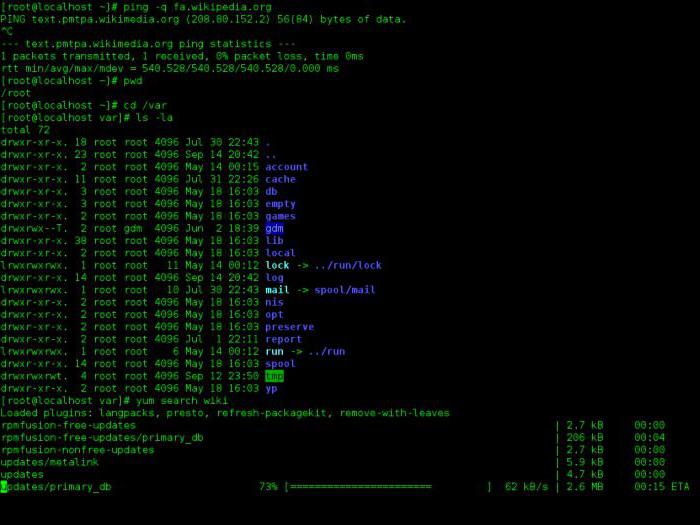
S pomočjo ukazov Ping in Tracert bo uporabnik hitro našel in odpravil težave v internetu in brskalniku. Prikaže se ukaz "Netstat-a" omrežne povezave in pristanišča. To je zelo uporaben program, ker prikazuje različne statistične podatke o omrežju. Tipka "-an" odpre seznam razpoložljivih omrežnih povezav, vrat in naslovov IP. Ukaz "Telnet" se poveže na strežnike z istim imenom. Če potrebujete informacije o omrežnih nastavitvah, uporabite ukaz »Ipconfig«. Brez dodatnih parametrov prikaže ukaz informacije o naslovu IP. Če potrebujete posebne informacije, dodajte ukaz "Vse". Vneseno v vrstico »Ipconfig / flushdns« - počisti predpomnilnik v sistemu Windows.
Filtri
Filtri so ukazi ukazne vrstice, ki se uporabljajo s simbolom preusmeritve kanalov. Potrebne so za razvrščanje, pregledovanje in izbiro informacij iz drugih skupin. Filtri se organizirajo, delijo, izberejo nekatere informacije, ki jih prehajajo. Med temi ukazi so:
- »Več« - prikaže vsebino datoteke;
- »Najdi« - išče določene znake;
- »Razvrsti« - razvrsti datoteke po abecedi.
Za pošiljanje podatkov iz datoteke se uporablja simbol “L”, ki usmerja izhodni kanal “I”.
Izklopite
Poleg vgrajene CMD se konzola uporablja za izvajanje rednih programov. Za vnos vnesite želeno kombinacijo črk v okno »Zaženi«. Če si želite ogledati rezultate, je bolje uporabiti niz. »SHUTDOWN« je ukaz, ki izklopi Windows, če gumb »Start« iz nekega razloga ne deluje. Uporaben je v primeru računalniške naloge, ki je ni mogoče prekiniti (uporabnik mora zapustiti računalnik in ga dolgo časa ne pustiti). Naprava se bo po opravljenem delu samodejno izklopila. To je bolje kot nastavitev časovnika. 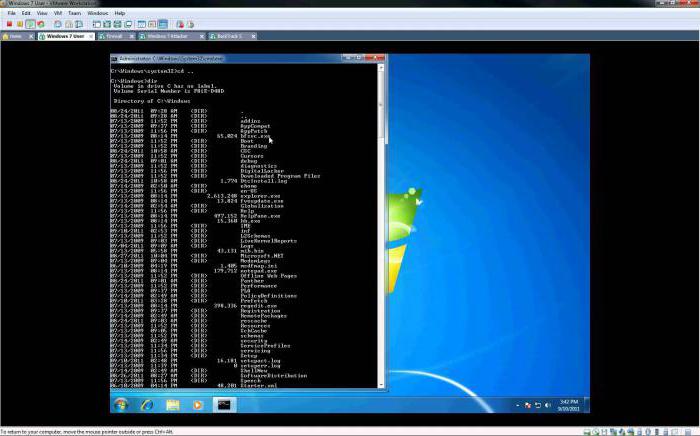
Vnesite naslednji ukaz "Shutdown-st-1300", pritisnite "Enter". Številke so čas v sekundah, po katerem se naprava izklopi. Ukaz za ponovno zagon računalnika iz ukazne vrstice je naslednji: "Shutdown-r". Za aktiviranje kliknite »Potrdi«. Ukaz “At” zažene računalnik v času, ki ga določi uporabnik. Ta pripomoček bere in združuje opravila v operacijskem sistemu Windows.
Oblikovanje
Seznam ukazov za konzolo je ogromen. Mnogi od njih so neškodljivi in preprosti, med njimi pa obstajajo posebni, ki zahtevajo previdnost pri delu uporabnika. Bodite pozorni! Včasih je potrebno v celoti formatirati disk ali bliskovni pogon. Ukaz za brisanje vseh podatkov izgleda takole: “Format С”, pomožni parametri “/ fs” - določi mesto datotečnega sistema diska za formatiranje, “/ v” - nastavi oznako nosilca, “/ a” - velikost gruče. Ne izvršite ukaza format, če niste prepričani o svojih dejanjih in ne veste, zakaj je to potrebno. Ukaz izbriše vse podatke iz računalnika!
Preveri
Nekateri ukazi za ukazno vrstico so zasnovani za preverjanje diskov za sistemske napake. Ukaz "CHKDSK" brez dodatnih parametrov prikazuje informacije o stanju trdega diska. Če najdete napake, vnesite dodatno "/ f", ki bo omogočila njihovo odpravo. Preden preverite disk, ga blokirajte. Če je ukazna miza napolnjena z ukazi, vnesite »c / s« v vrstico, da počistite zaslon. 
Sistemske datoteke bodo preverjene z ukazom »Sfc«. Z njim lahko obnovite poškodovane datoteke. Ukaz je dopolnjen s parametri “/ scannow”, “/ scanonce”, “/ scanboot”, ki preverjajo in popravljajo sistemske napake v datotekah.
Drugo
Nemogoče je poznati vse ukaze linije, vendar so nekateri od njih uporabni. Na primer, ukaz Ukaz spremeni razmerje med pripono in vrsto datoteke. Če želi uporabnik poznati podrobne informacije o operacijskem sistemu in stanju računalnika, mora vnesti »Systeminfo«. Z urejevalnikom registra Regent lahko spremenite skrite nastavitve operacijskega sistema. Vendar, če ne veste, kaj je kaj, ni priporočljivo, da to storite zaradi tveganja, da bi zlomili Windows. Klicanje sistemske konfiguracije - posebna storitev je enostavna, tako da v ukazno vrstico vnesete "Msconfic". Če želite izvedeti več o ukazih, v vrstico ukazne mize napišite "Pomoč", pri čemer upoštevajte, da sedma in osma različica sistema Windows deluje kot operacijski sistem.
Strokovnjaki za uporabnika za uporabnike strokovnjake vključujejo omrežje, sistem in filtre. Ukaz "At" je sestavljen iz celega niza ukazov, ki se uporabljajo za namestitev, ponovno namestitev, konfiguriranje modema. Prav tako se šteje za ekipo za načrtovanje. Z njim lahko spremenite, prekličete, konfigurirate naloge za oddaljeni ali lokalni računalnik. V operacijskem sistemu Windows je bolje uporabiti pripomoček SCHTASKS namesto ukaza "At". Njegove zmogljivosti so veliko širše.